php小編魚仔為您帶來解決win10家庭版Excel表點邊框卡主的問題。有時候,在使用Excel表格的過程中,我們可能會遇到無法點選邊框的情況,這給資料編輯和排版帶來了很大的不便。不過,不用擔心,我們有解決方法!接下來,我將為您介紹一些簡單的解決方法,幫助您輕鬆解決這個問題。讓我們一起來看看吧!
一、清理Excel臨時檔案
#1、在編輯階段之時,Excel通常會將暫存在作業系統設定好的臨時資料夾之中。
2、若這些臨時檔案堆積過高或出現了任何異常狀況,都有可能致使Excel處在長時間無法回應狀態。
3、為徹底解決此類問題,建議您先在Windows作業系統環境下,透過組合鍵Win R喚出「執行」對話方塊。
4、接著,依序輸入字元「%temp%」並按下Enter鍵。這樣便能成功地啟動臨時資料夾的路徑展示功能。
5、接下來,請您在該目錄下尋找所有與Excel文件有關聯的暫存文件,同時進行先行刪除處理。
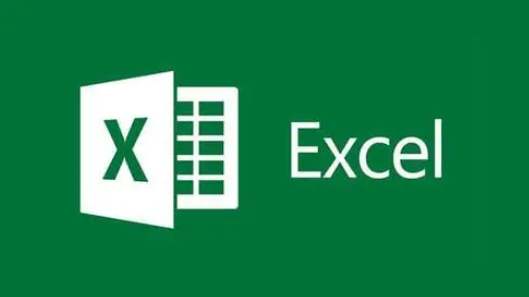
二、檢查Excel外掛
1、使用Excel過程中,部分外掛程式可能會與相關功能產生衝突,進而導致Excel程式無法正常運作。
2、您首先需在Excel主介面的選單列中點選「檔案」選項,接著在彈出的下拉清單中選取「選項」。
3、接下來,在新視窗中,找到並點擊「加載項」項目,從而將有疑問的外掛程式進行暫時性的停用處理。
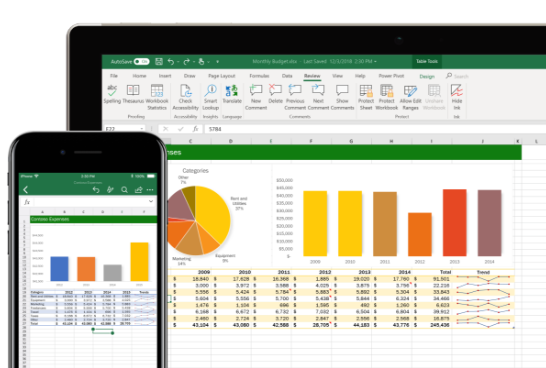
三、更新Excel版本
1、若您目前所使用的Excel辦公室軟體屬於較早版本,那麼很可能會遭遇一些程式漏洞或應用程式層面的問題。
2、這裡建議您立刻採取行動,對該軟體進行相應升級以提升整體使用體驗感受以及確保系統運作的穩定性。
3、操作步驟如下:首先,請在Excel辦公室文件主介面中找到位於功能表列的「幫助」選項;
4、接著,據此定位並按下滑鼠右鍵,從彈出的右鍵選單中選擇“檢查更新”服務。
5、若確實偵測到有可用的升級修補程式包,Excel程式將會自動進行下載並完成後續的安裝工作。
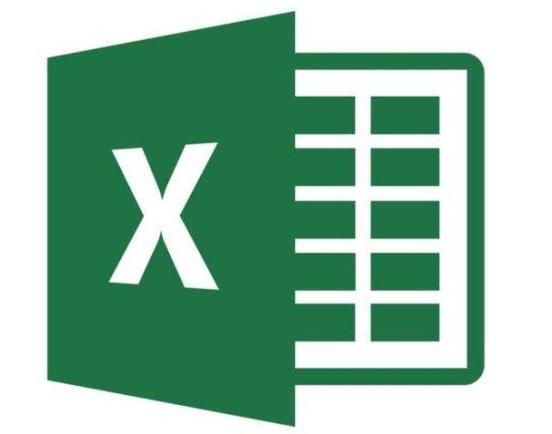
以上是win10家庭版Excel表點邊框卡主解決方法的詳細內容。更多資訊請關注PHP中文網其他相關文章!




